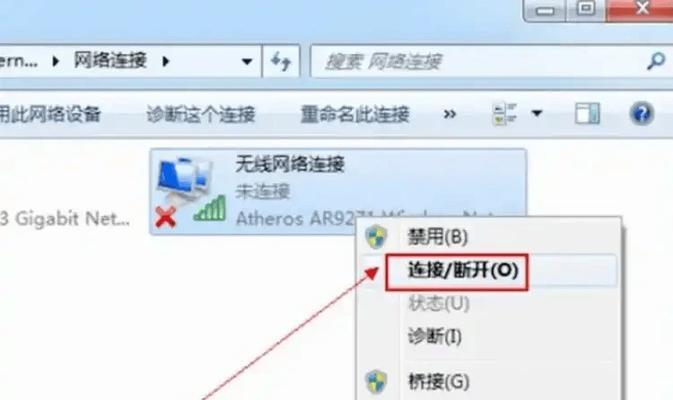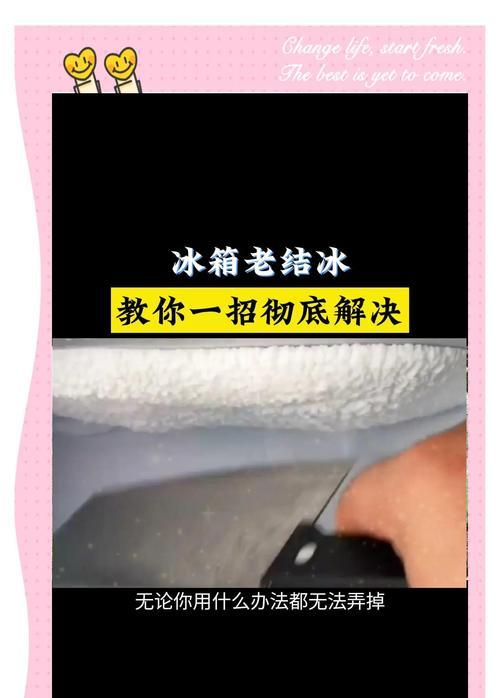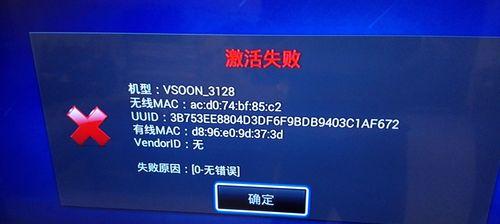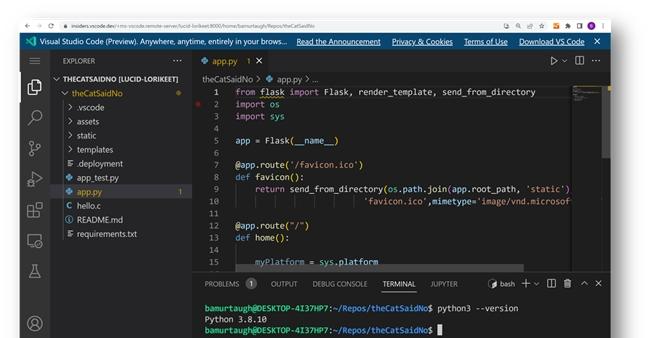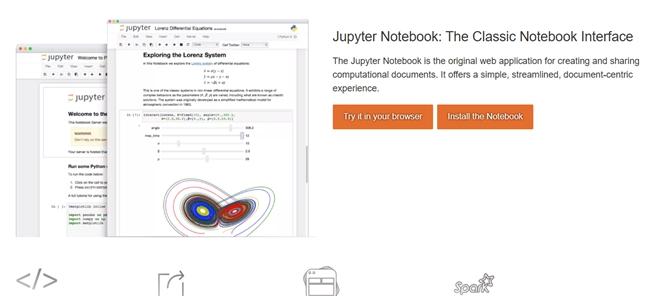如何解决电脑运行缓慢的问题(提高电脑性能,让您的工作更高效)
- 家电常识
- 2025-08-16
- 3
随着时间的推移,电脑的性能可能会逐渐下降,导致运行变得缓慢。这是许多人在使用电脑时经常面临的问题。然而,您不必担心,本文将向您介绍一些简单的方法,帮助您解决电脑运行缓慢的问题,提高工作效率。

1.清理磁盘空间
-删除不必要的文件和程序,释放磁盘空间。

-使用磁盘清理工具,删除临时文件和垃圾文件。
2.更新操作系统和驱动程序
-及时更新操作系统以获得最新的安全补丁和优化修复。
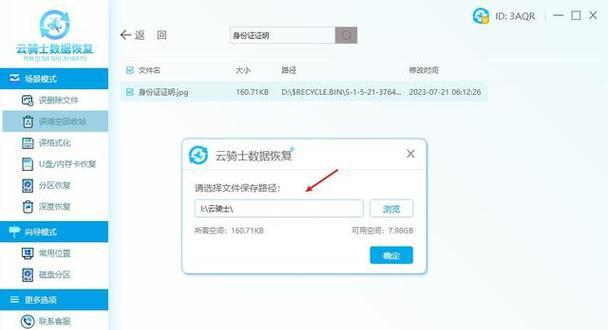
-检查并更新驱动程序,确保电脑硬件能够正常运行。
3.禁止开机自启动项
-打开任务管理器,禁止那些不必要的程序在开机时自动启动。
-这可以减少启动时间并提高电脑运行速度。
4.减少桌面图标和小工具
-多个桌面图标和小工具会占用系统资源,导致电脑运行缓慢。
-只保留必要的图标和小工具,并将其整理到文件夹中。
5.更新硬件设备
-旧的硬件设备可能会降低整体性能。
-考虑更新内存、硬盘驱动器等硬件设备,以提高电脑的运行速度。
6.清理注册表
-使用可信赖的注册表清理工具,清除无效的注册表项。
-这可以提高电脑的响应速度和性能。
7.使用高效的安全软件
-安全软件对于保护电脑免受病毒和恶意软件的攻击至关重要。
-选择高效的安全软件,确保其不会过分占用系统资源。
8.定期进行病毒扫描
-使用安全软件进行定期病毒扫描,并及时清除潜在威胁。
-这可以提高电脑的安全性和运行速度。
9.清理浏览器缓存
-浏览器缓存会逐渐占用硬盘空间,导致电脑运行变慢。
-定期清理浏览器缓存,以提高浏览器的性能。
10.关闭不必要的后台进程
-打开任务管理器,结束不必要的后台进程。
-这可以减少系统资源的占用,提高电脑运行速度。
11.调整电脑的显示效果
-减少桌面特效和动画效果,以提高电脑的响应速度。
-调整为简单的显示效果,可以减少系统资源的消耗。
12.定期清理垃圾文件
-使用磁盘清理工具或专业的垃圾清理软件,定期清理垃圾文件。
-这可以释放磁盘空间,提高电脑的运行速度。
13.运行硬件诊断工具
-使用硬件诊断工具检查电脑硬件是否正常工作。
-及时修复或更换可能出现故障的硬件设备。
14.定期重启电脑
-定期重启电脑,清理内存并关闭后台运行的程序。
-这可以帮助电脑恢复正常运行状态。
15.寻求专业帮助
-如果尝试了以上方法后仍然无法解决问题,建议寻求专业的技术支持。
-专业人员可以为您提供更深入的故障排除和解决方案。
通过清理磁盘空间、更新操作系统和驱动程序、禁止开机自启动项等简单方法,您可以有效解决电脑运行缓慢的问题。同时,定期维护和优化电脑也是保持其高效运行的关键。相信通过本文介绍的方法,您将能够提高电脑的性能,让工作更加高效。
版权声明:本文内容由互联网用户自发贡献,该文观点仅代表作者本人。本站仅提供信息存储空间服务,不拥有所有权,不承担相关法律责任。如发现本站有涉嫌抄袭侵权/违法违规的内容, 请发送邮件至 3561739510@qq.com 举报,一经查实,本站将立刻删除。!
本文链接:https://www.cd-tjlm.com/article-12993-1.html